windows系统如何查看物理cpu核数,内存型号等
1、可以通过软件查询,实现点击安装文件,点击下一步,如下图红色箭头所指。
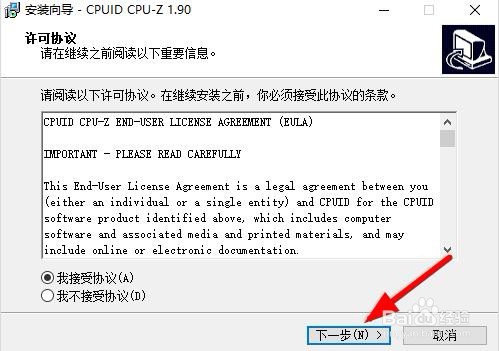
2、选好安装路径点击安装,如下图所示。

3、在桌面双击打开此软件,操作见下图。
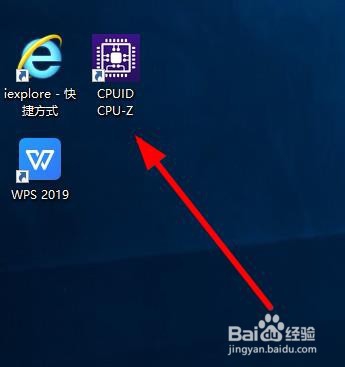
4、在处理器下我们可以看到cpu的型号和核数,效果如下图。
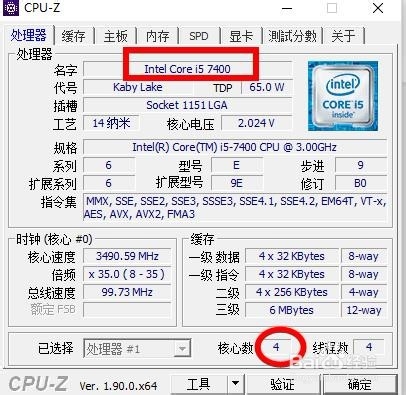
5、在内存模块可以查看内存类型和大小,效果如下图。
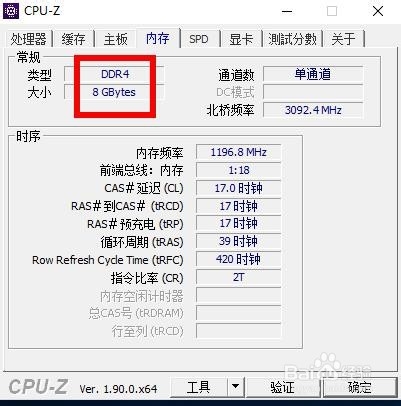
6、还可以用系统自带命令查看,首先同时按win+r在运行窗口输入cmd打开命令窗口,操作如下图。
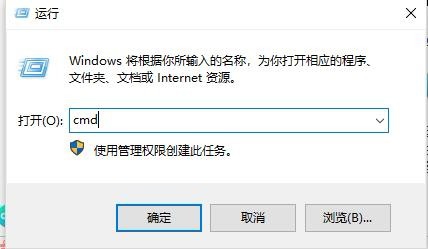
7、进入命令行先输入wmic回车,输入cpu get name查看cpu型号,输入cpu get numberofcores获取核伺拈渌渴心数。输入cpu get CurrentClockSpeed获取始终频率,效果如下图所示。
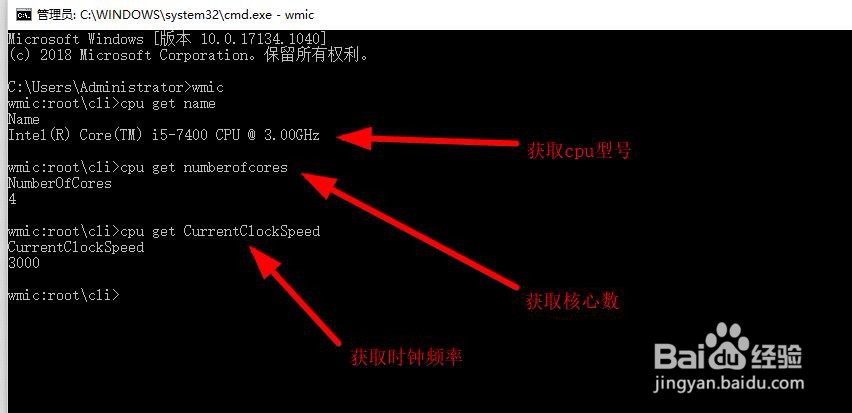
8、输入memorychip获取内存容量等信息,效果如下图所示。
